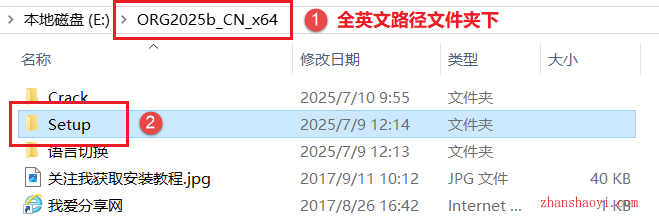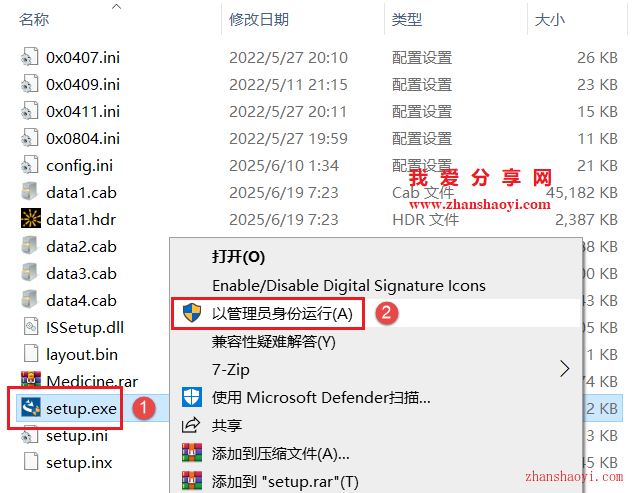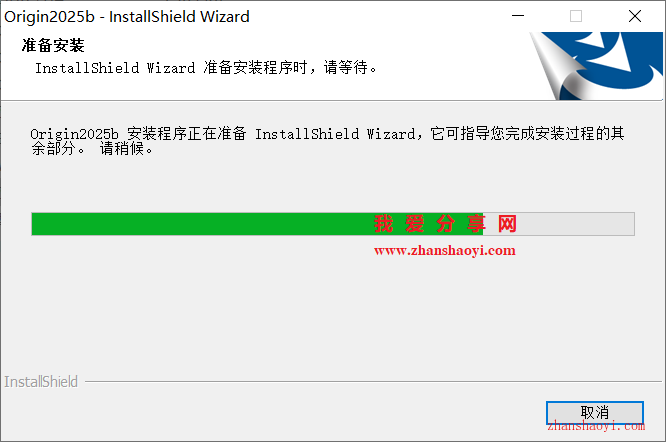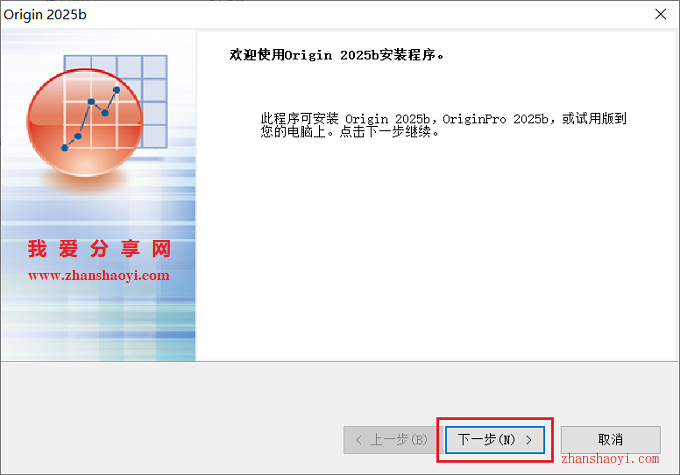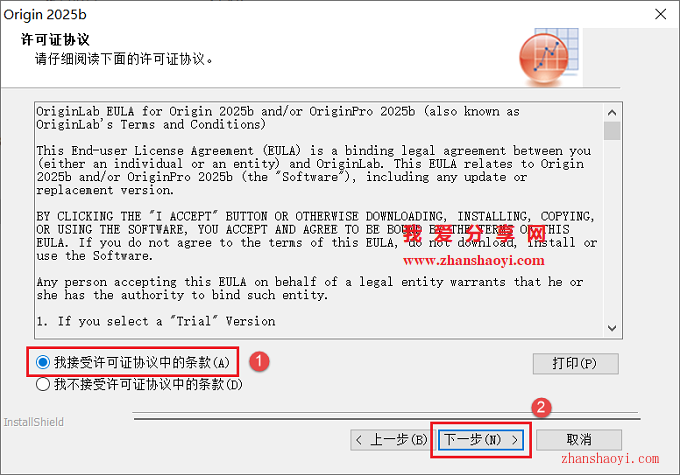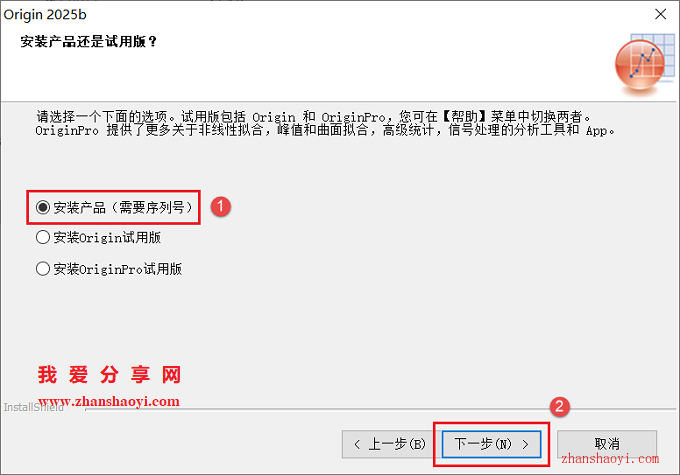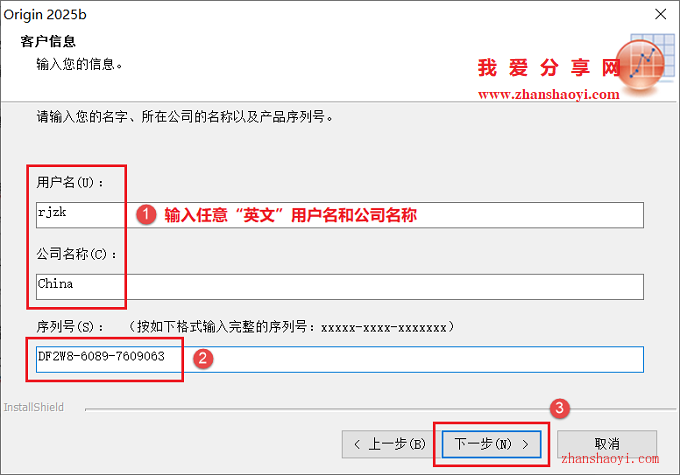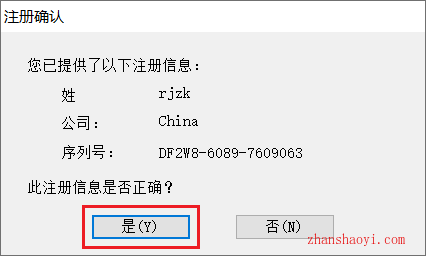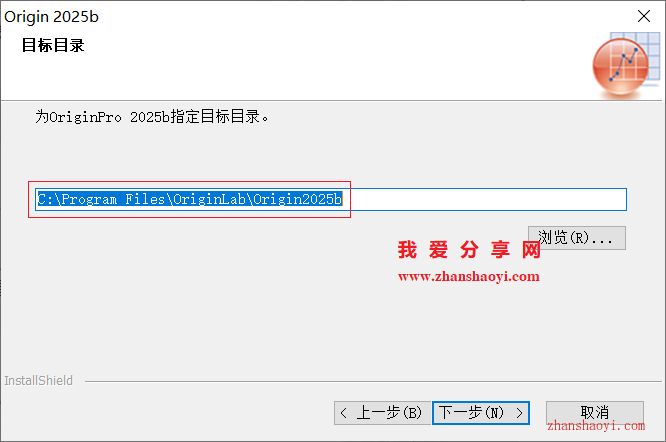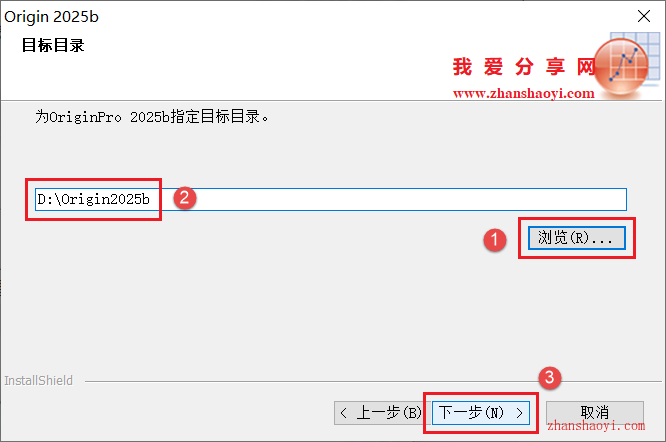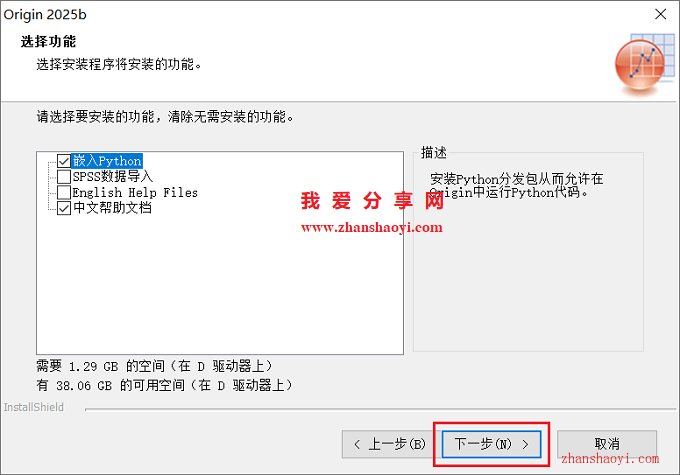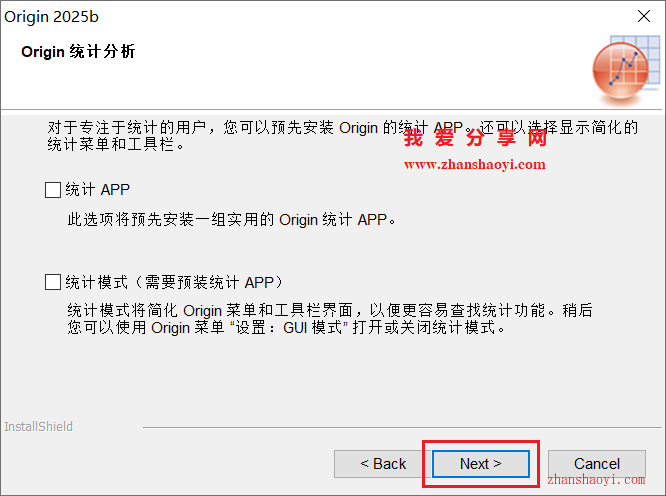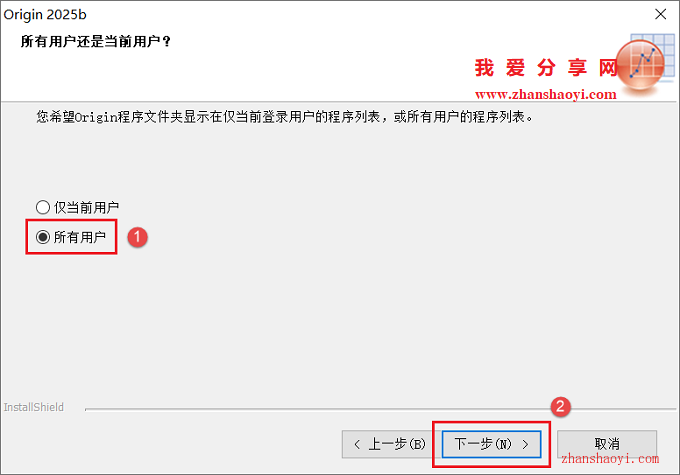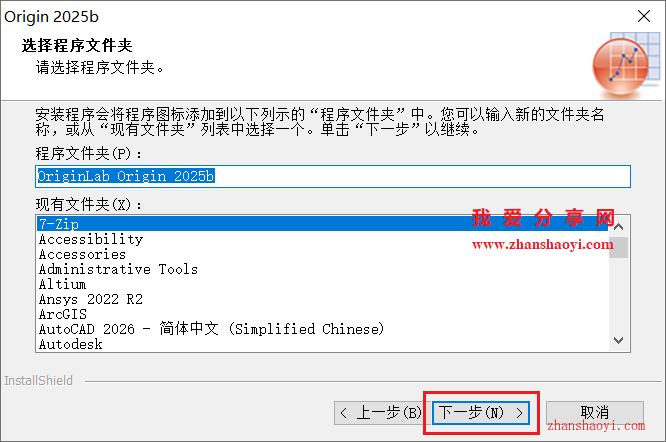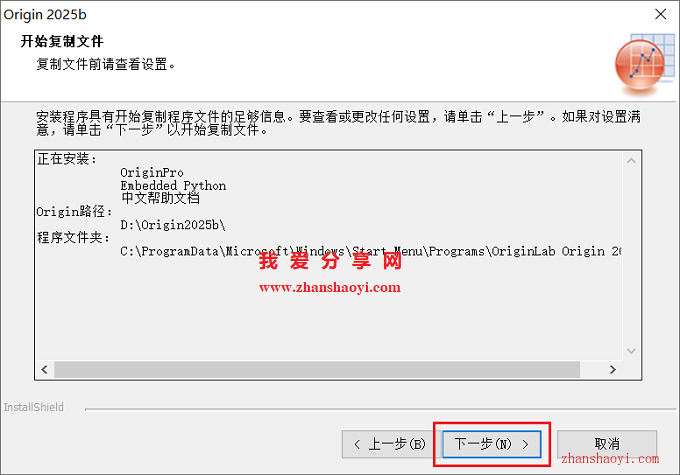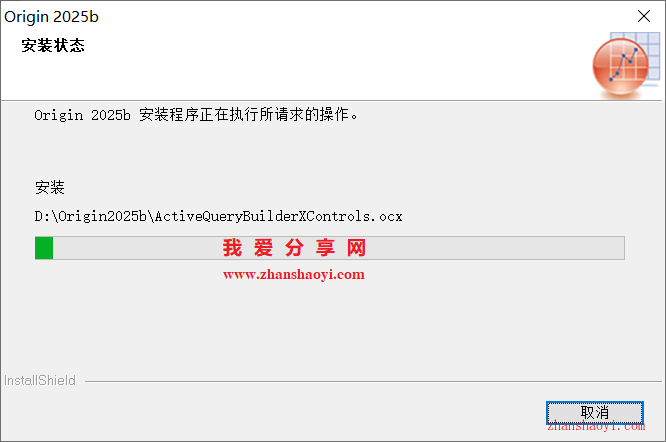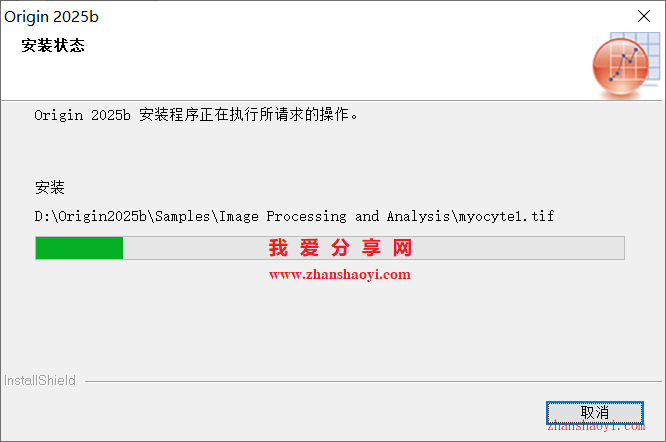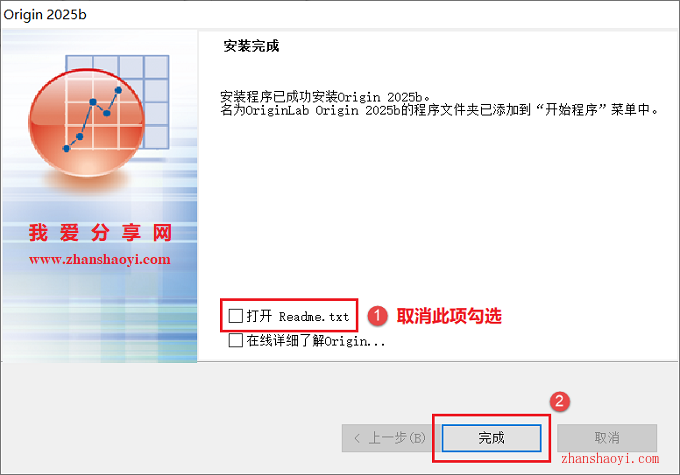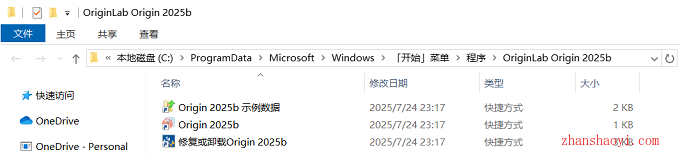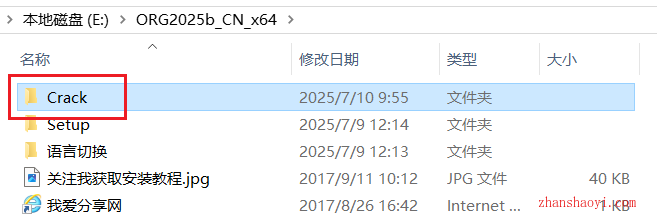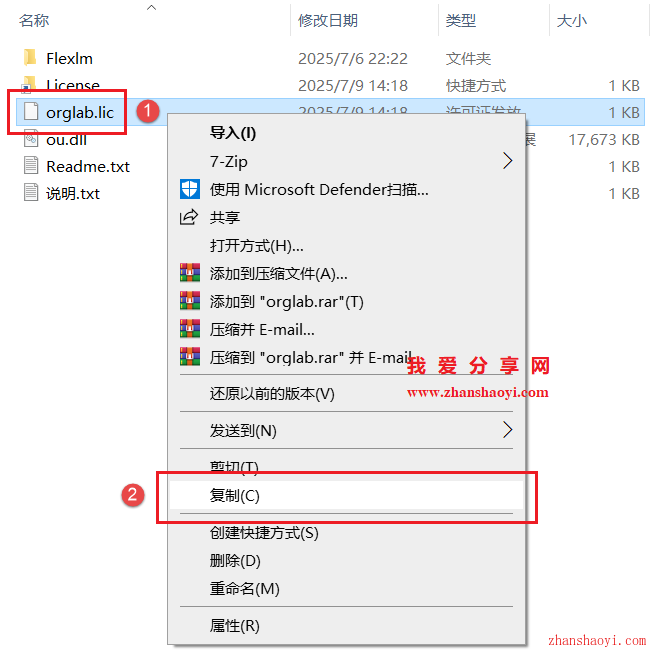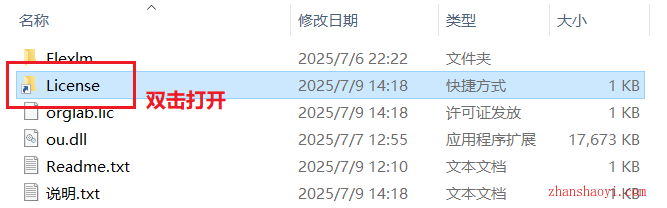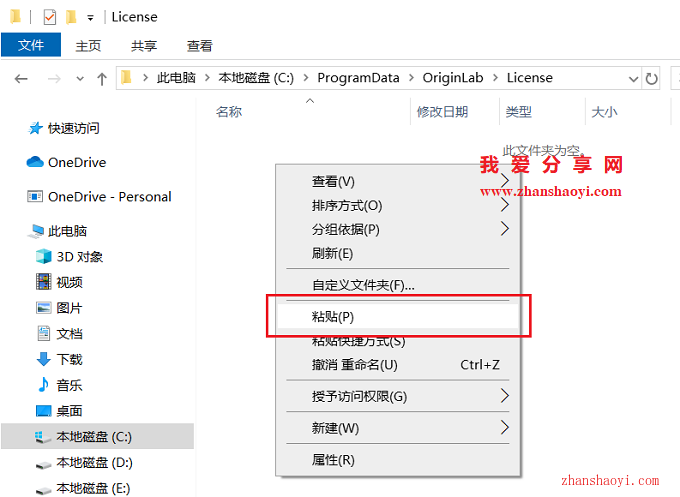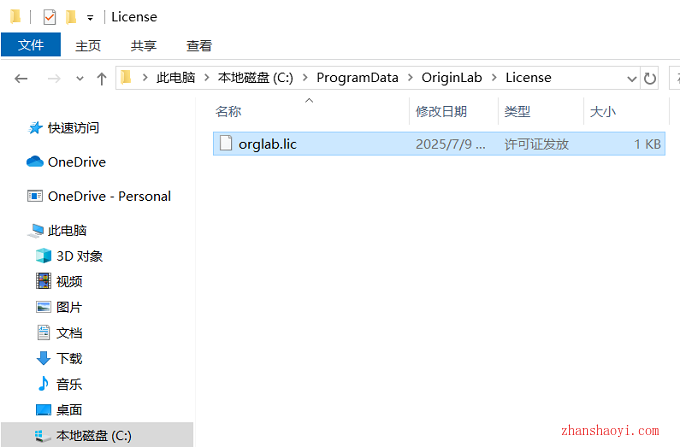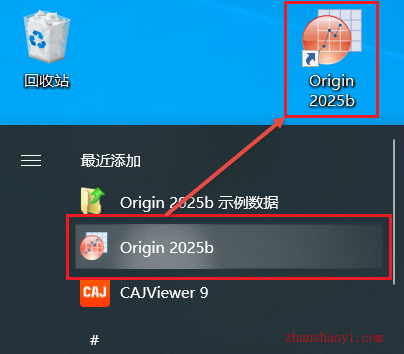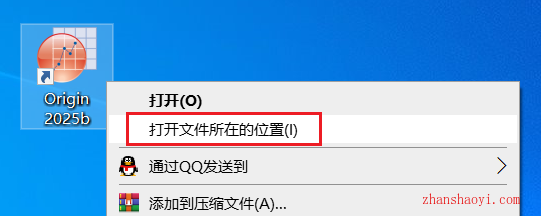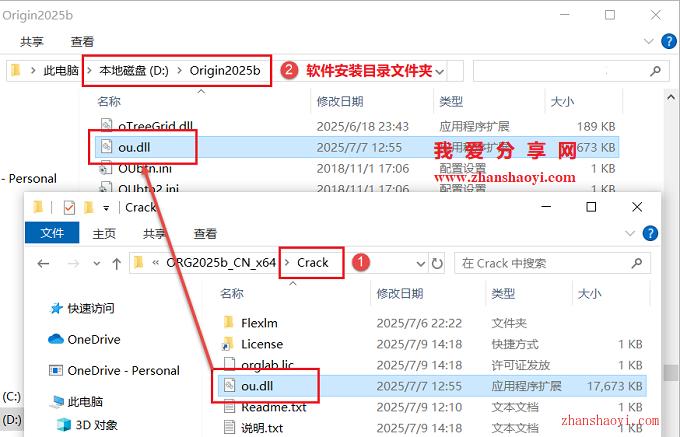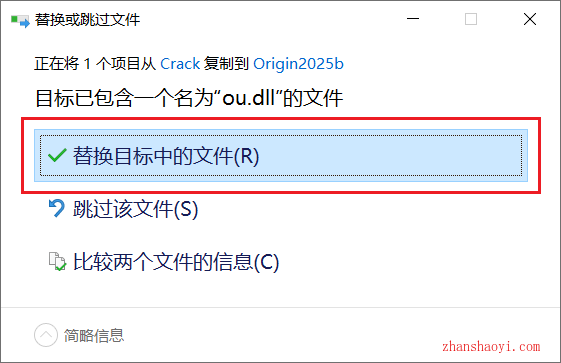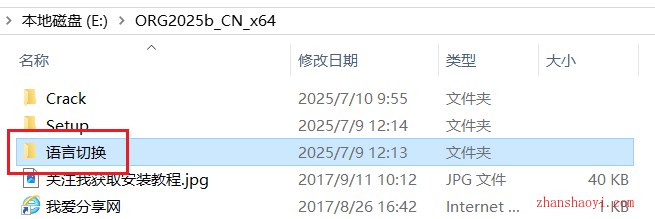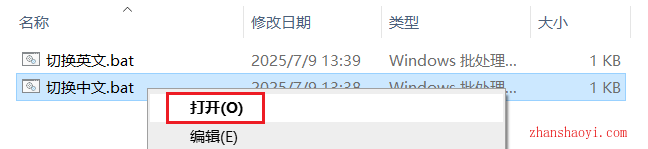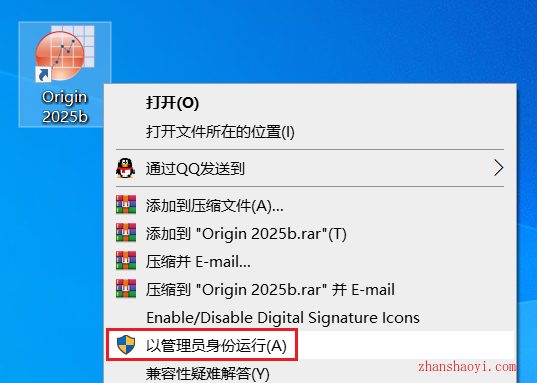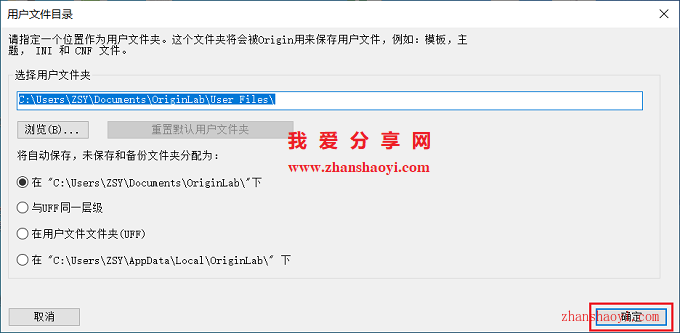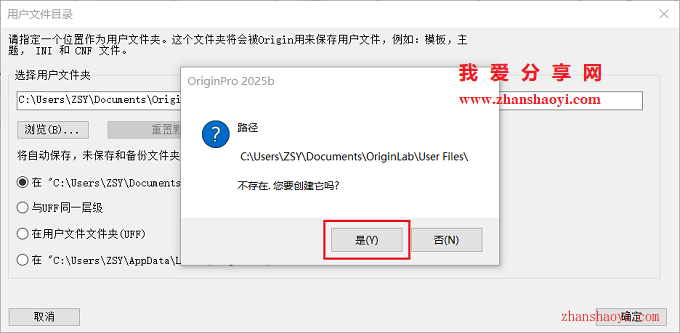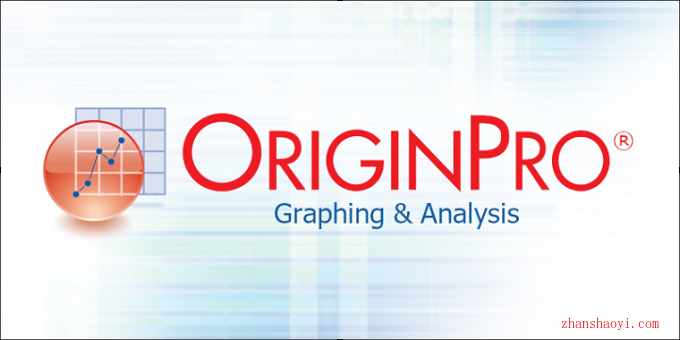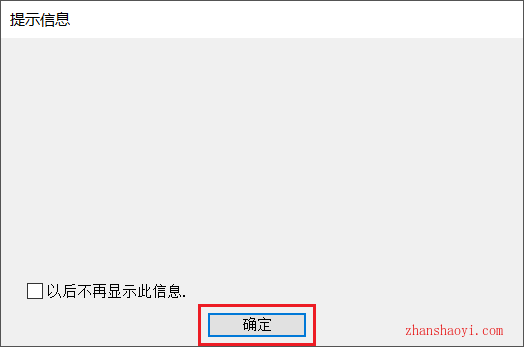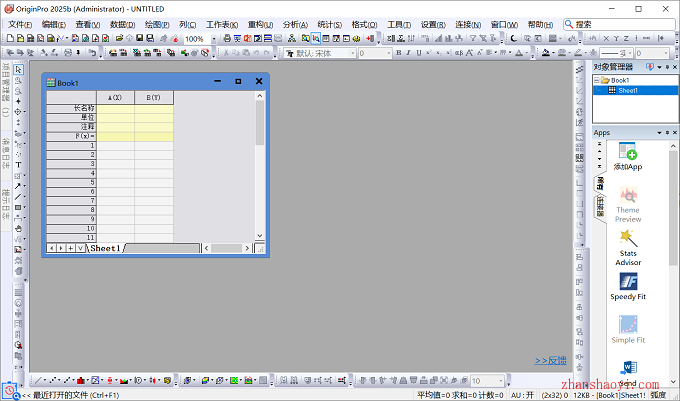软件下载:
Origin 2025b_64位中/英文版:【点我下载】
安装前须知:
1、安装全程须断网,否则易安装不成功;
2、解压和安装前先关闭360、电脑管家等所有杀毒软件,以免误杀补丁,导致安装失败;
3、Origin2025b适用于Win10/11(64位)系统,亲测可用!
4、Origin2025b绘图默认会带C字,暂无法去除,待后续更新,不喜勿装;
Origin 2025b WIN10 64位安装步骤:
1、先使用“百度网盘”下载ORG2025b_CN_x64安装包到电脑磁盘英文路径文件夹下,并鼠标右击进行解压缩,安装前先断开电脑网络,然后双击打开Setup文件夹
2、找到setup.exe,鼠标右击选择【以管理员身份运行】
3、准备安装中,稍等片刻
4、进入安装界面,点击【下一步】
5、许可协议,先勾选“我接受…”,然后点击【下一步】
6、先勾选“安装产品(需要序列号)”,然后点击【下一步】
7、在用户名和名称栏中输入任意英文即可,在序列号栏输入:DF2W8-6089-7609063,然后点击【下一步】
8、点击【是】
9、选择软件安装目录,默认安装在C盘,点击【浏览】按钮可更改软件安装路径,注意:安装路径文件夹名称均不能含有中文字符!小编这里将软件安装在D盘Origin2025b文件夹下,然后点击【下一步】
温馨提示:请记住(或截图保存)软件安装路径,后续操作需要用到。
10、默认,点击【下一步】
11、默认不勾选,点击【Next】
12、默认勾选“所有用户”,然后点击【下一步】
13、默认,点击【下一步】
14、点击【下一步】
15、正在安装中,这个过程可能需要10分钟左右的时间,请耐心等待…
16、先去除“打开Readme.txt”前面的勾选,然后点击【完成】关闭窗口
17.自动打开软件快捷图标的存放路径文件夹
18、返回软件初始安装包,双击打开Crack文件夹
19、鼠标右击「orglab.lic」选择【复制】
20、双击License快捷方式打开C盘License文件夹
21、在文件夹内空白处右击选择【粘贴】
22、WIN10默认不自动创建桌面图标,点击桌面左下角“开始”按钮在弹出的右侧程序列表中找到Origin2025b快捷方式,鼠标左键按住不放直接拖拽至桌面生成图标,方便以后打开
23、返回桌面,找到上一步生成的Origin2025b图标,鼠标右击选择【打开文件所在的位置】
24、返回软件初始安装包,双击打开Crack文件夹
25、找到ou.dll,将其复制粘贴到软件安装目录文件夹(见第9步打开的文件夹)下替换原文件
26、点击【替换目标中的文件】
27、软件安装完成后,默认直接打开为英文版,若想使用中文版,返回软件初始安装包,双击打开「语言切换」文件夹
28、鼠标右击「切换中文.bat」选择【打开】,中间会自动弹出黑框,运行完成后自动关闭
29、返回桌面,找到上一步生成的Origin2025b图标,鼠标右击选择【以管理员身份运行】
30、点击【确定】
31、点击【是】
32、正在加载中,请耐心等待
33、点击【确定】
34、打开Origin2025b软件,已切换至中文版,软件界面如下:
温馨提示:关于显示的「许可证到期时间」以及「许可证已过期」,只是显示而已,软件可一直使用,主程序功能无限制。